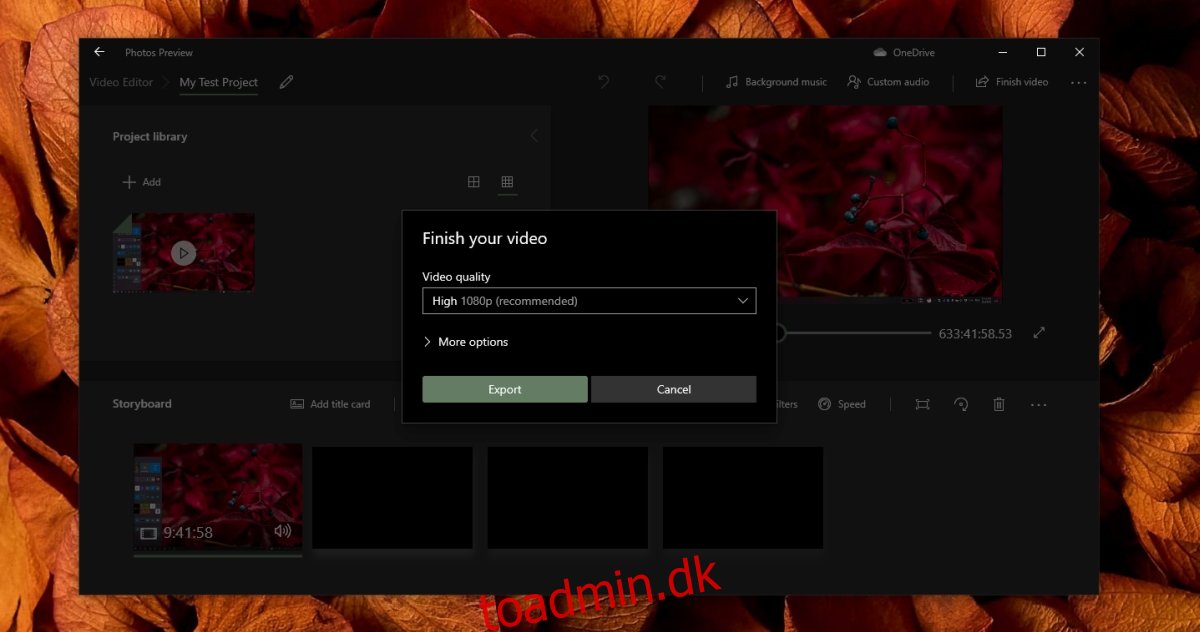Fotos-appen på Windows 10 er ikke kun en billedfremviser. Den kan redigere billeder, og den kan også bruges til at lave grundlæggende videoer. Du vil ikke bruge appen til professionel videoredigering, men til grundlæggende videoredigeringer som trimning, tilføjelse eller fjernelse af lyd eller komprimering af videoen, vil den gøre jobbet.
Fotos-appen har en grundlæggende videoeditor, men den kæmper for at fungere, hvis videoen er for lang, du har lavet en for mange redigeringer, eller hvis dit system er langsomt/gammelt.
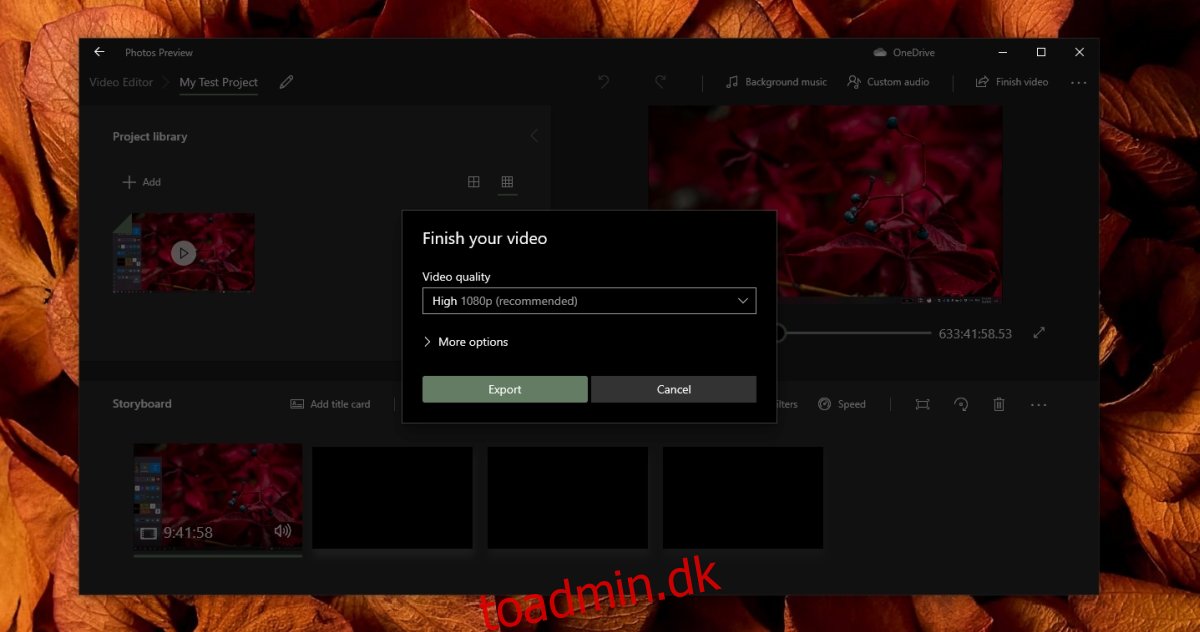
Indholdsfortegnelse
Reparer Microsoft Photos app-videoeksport, der sidder fast
Når du har lavet redigeringer til en video i Fotos-appen, skal du gemme videoen, dvs. eksportere den. Når du eksporterer den, tager det lidt tid at gemme filen, men den kan også sidde fast på eksporttrinnet. Her er, hvad du kan gøre for at løse problemet
1. Vent lidt
Hvis dit system er gammelt, eller det bruger en HDD i stedet for en SSD, kan appen Fotos april tage meget længere tid at eksportere videoen. Det er på ingen måde en optimeret app, der vil køre godt på ældre hardware, eller hvis systemressourcer er i brug af andre apps. Det er en langsom app, så giv den mere tid, end du ville gøre med en mere effektiv app.
2. Luk og genåbn Fotos
Fotos giver dig mulighed for at gemme dit igangværende arbejde som et projekt, så gem projektet og prøv derefter at lukke og genåbne Fotos-appen.
Klik på knappen Flere muligheder øverst til højre, og vælg Sikkerhedskopier projekt.
Vælg en placering for at gemme projektet.
Luk appen Fotos, og åbn den igen.
Gå til fanen Videoredigering.
Klik på knappen Flere muligheder ud for Nyt videoprojekt.
Vælg sikkerhedskopien.
Prøv at eksportere det.
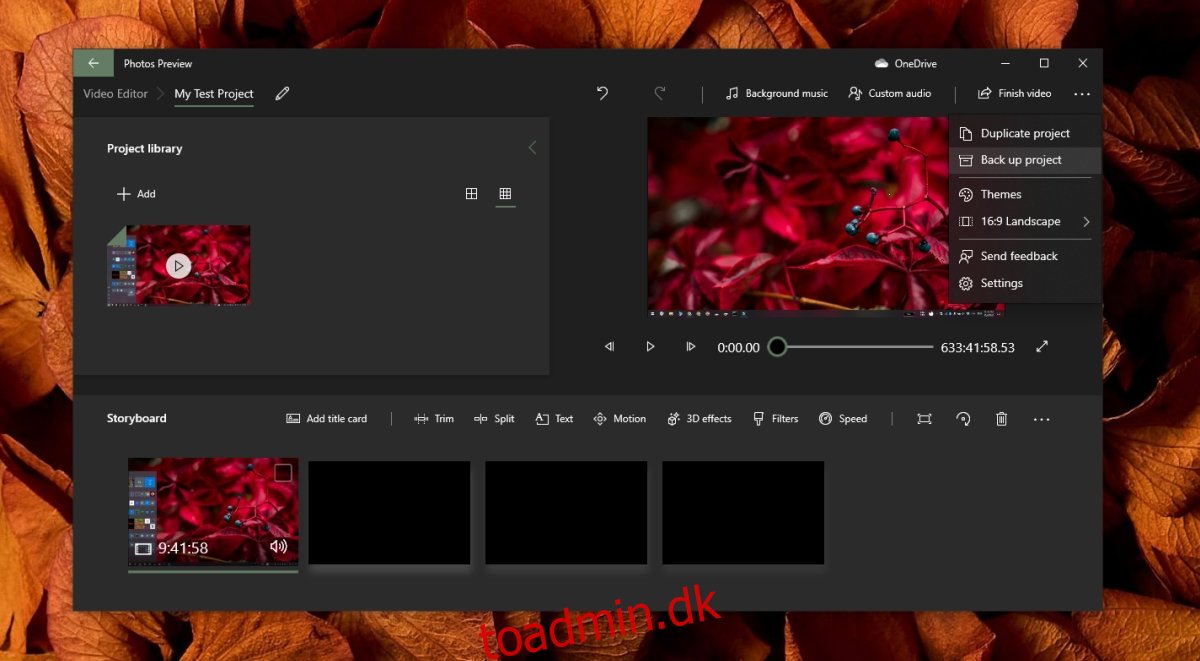
3. Afinstaller og geninstaller Fotos
Fotos-appen kan løbe ind i problemer. Det er ikke en kerneapp på Windows 10, så du kan løse problemer med ved at afinstallere og geninstallere appen.
Åbn PowerShell med administratorrettigheder.
Kør følgende kommando for at afinstallere Fotos.
get-appxpackage *Microsoft.Windows.Photos* | remove-appxpackage
Installer appen Fotos fra Microsoft Store-appen.
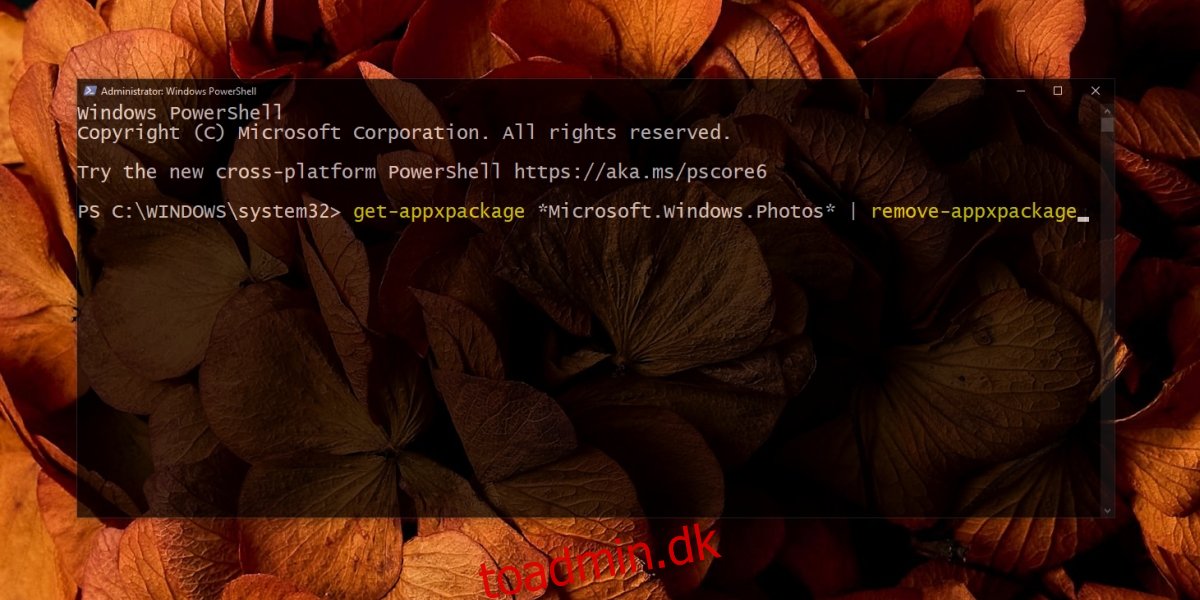
4. Nulstil og reparer billeder
Prøv at nulstille appen Fotos, hvis den stadig ikke vil eksportere videoen.
Åbn appen Indstillinger med Win+I-tastaturgenvejen.
Gå til Apps.
Vælg fanen Apps og funktioner.
Vælg Fotos fra listen over apps.
Klik på Avancerede indstillinger.
Klik på knappen Reparer.
Når den er repareret, skal du klikke på knappen Nulstil.
Prøv at eksportere videoen nu.
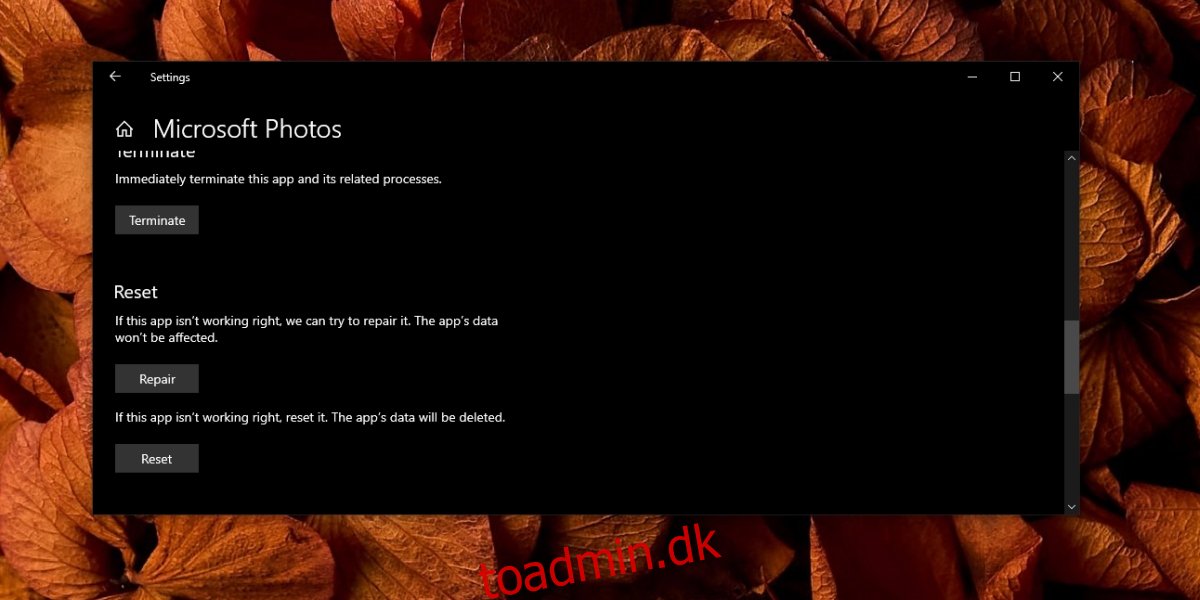
5. Microsoft app fejlfinding
Microsofts aktieapps har en tendens til at løbe ind i problemer, især efter en større Windows 10-funktionsopdatering. For at løse disse problemer har Windows 10 en indbygget fejlfinding.
Åbn appen Indstillinger med Win+I-tastaturgenvejen.
Gå til Opdatering og sikkerhed.
Vælg fanen Fejlfinding.
Klik på Yderligere fejlfinding.
Kør Windows Store Apps fejlfinding.
Anvend de rettelser, som den anbefaler.
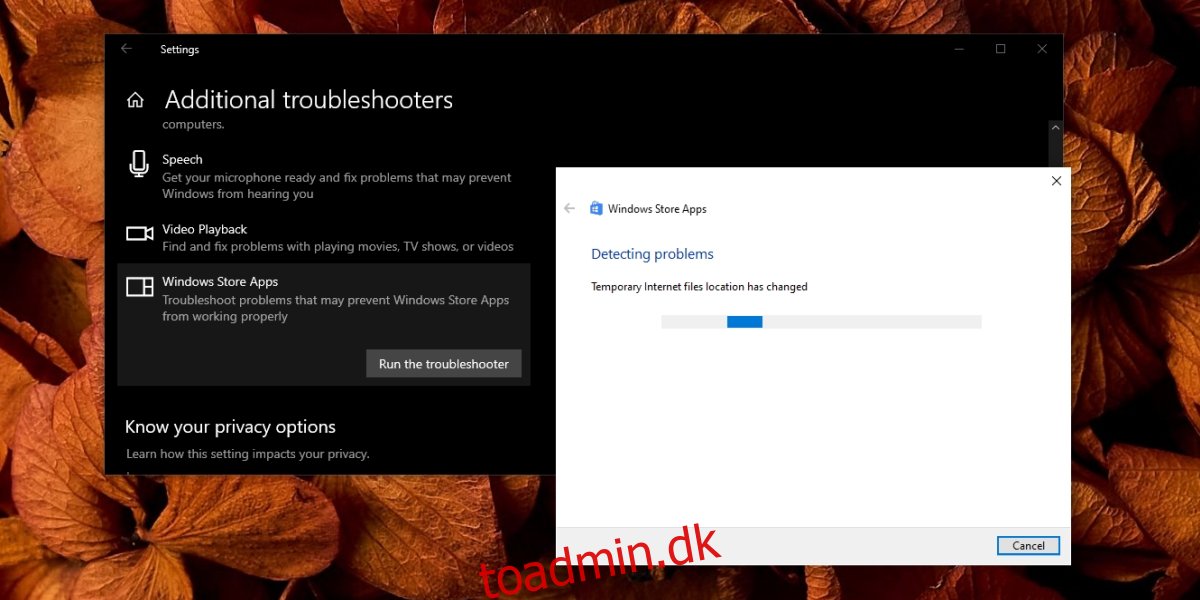
6. Prøv en anden app
Fotos-appen april ikke være i stand til at håndtere det projekt, du forsøger at eksportere. Appen giver kun grundlæggende redigering, men for mange klip eller redigeringer april i sidste ende betyder, at projektet er for meget for appen at håndtere.
Hvis du leder efter et gratis alternativ, kan du starte med Movie Maker. Det er en udgået app, men den fungerer langt bedre end Fotos.
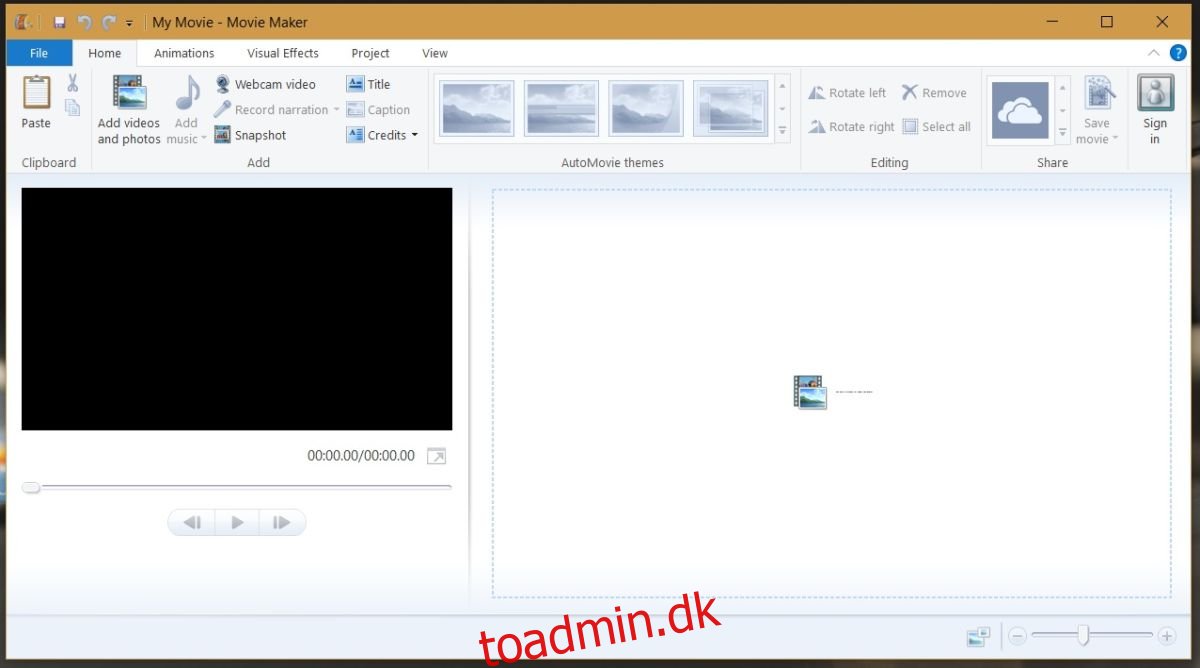
For et mere avanceret værktøj, giv Lysværker et forsøg.
Konklusion
Videoredigeringsprogrammet i Fotos-appen er tilgængelig direkte fra kassen, og det er det meste af dens charme. Hvis du jævnligt har brug for at redigere videoer, er det nok en god idé at få et bedre værktøj. Til lejlighedsvis videoredigering, der ikke vil have dig til at oprette store projekter, vil appen Fotos klare sig.